Χρησιμοποιήστε το Outlook 2013 ή το Outlook Web App, για να προγραμματίσετε μια σύσκεψη Lync.
Εάν χρησιμοποιείτε το Outlook 2013 ή το Outlook Web App, μπορείτε να προγραμματίσετε μια σύσκεψη Lync με τον ίδιο τρόπο που χρησιμοποιείτε το Outlook για να προγραμματίσετε κανονικές συσκέψεις. Όταν προσθέτετε μια σύσκεψη Lync, η σύνδεση για τη συμμετοχή στην ηλεκτρονική σύσκεψη προστίθεται αυτόματα στην πρόσκλησή σας σε σύσκεψη. Και αν ο λογαριασμός σας έχει ρυθμιστεί για διάσκεψη με κλήση σύνδεσης, η πρόσκληση στη σύσκεψη θα περιλαμβάνει τις πληροφορίες σύνδεσης (αριθμό τηλεφώνου και αναγνωριστικό διάσκεψης).
Συμβουλή: Για ένα διαδραστικό οδηγό με οδηγίες για τη ρύθμιση των συσκέψεων Lync, καθώς και συμβουλές για την αντιμετώπιση προβλημάτων, ανατρέξτε στο θέμα Προγραμματισμός και προετοιμασία για σύσκεψη Lync.
Εάν δεν χρησιμοποιείτε ένα πρόγραμμα του Outlook (ή των Windows), μπορείτε να ρυθμίσετε νέες συσκέψεις χρησιμοποιώντας το Lync Web Scheduler. Αποκτήστε πρόσβαση σε αυτό από τη διεύθυνση https://sched.lync.com ή μάθετε περισσότερες πληροφορίες στο θέμα Lync Web Scheduler.
Προγραμματισμός σύσκεψης Lync με χρήση του Outlook 2013
Για να προγραμματίσετε μια σύσκεψη Lync, χρειάζεστε μια διεύθυνση εισόδου και τον κωδικό πρόσβασης από μια εταιρεία που χρησιμοποιεί Lync Server.
Παρακολουθήστε αυτό το βίντεο ή ακολουθήστε τα βήματα σε αυτήν την ενότητα για να μάθετε πώς να προγραμματίσετε μια σύσκεψη Lync 2013 χρησιμοποιώντας το Outlook 2013.

Οργάνωση σύσκεψης του Lync με χρήση του Outlook 2013
-
Ανοίξτε το Outlook και μεταβείτε στο ημερολόγιό σας.
-
Στην Κεντρική καρτέλα, στην κορδέλα Σύσκεψη Lync, επιλέξτε Νέα σύσκεψη Lync.
Σημείωση: Εάν το Lync είναι εγκατεστημένο στον υπολογιστή σας και δεν βλέπετε το κουμπί Νέα σύσκεψη Lync, ακολουθήστε τα βήματα που περιγράφονται στο θέμα Το στοιχείο ελέγχου σύσκεψης Lync δεν εμφανίζεται στο άρθρο Outlook 2013 στην κορδέλα για να επιλύσετε το πρόβλημα.
-
Οργανώστε τη σύσκεψη, όπως θα κάνατε συνήθως, δηλαδή:
-
Στο πλαίσιο Προς, πληκτρολογήστε τη διεύθυνση ηλεκτρονικού ταχυδρομείου για κάθε άτομο που προσκαλείτε, διαχωρίζοντας κάθε διεύθυνση με ερωτηματικό.
-
Στο πλαίσιο Θέμα, πληκτρολογήστε ένα όνομα για τη σύσκεψη.
-
Εάν θα υπάρχουν συμμετέχοντες με φυσική παρουσία, επιλέξτε Εύρεση αίθουσας, στην Κορδέλα "Επιλογές" της καρτέλας "Σύσκεψη" και, στη συνέχεια, βρείτε μια αίθουσα ή, στο πλαίσιο Τοποθεσία, πληκτρολογήστε μια τοποθεσία σύσκεψης, όπως μια αίθουσα διάσκεψης.
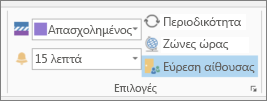
-
Επιλέξτε ώρα έναρξης και ώρα λήξης.
Σημειώσεις:
-
Για να κάνετε αναζήτηση για μια ώρα που βολεύει όλα τα άτομα, επιλέξτε Βοηθός προγραμματισμού, στην Κορδέλα "Εμφάνιση" της καρτέλας "Σύσκεψη".
-
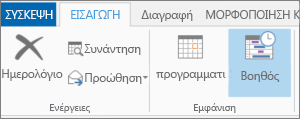
-
-
-
Στην περιοχή της σύσκεψης, πληκτρολογήστε μια ημερήσια διάταξη. Θα πρέπει να είστε προσεκτικοί ώστε να μην αλλάξετε οποιεσδήποτε από τις πληροφορίες της σύσκεψης του Lync.
Σημαντικό:
-
Ο προγραμματισμός μιας σύσκεψης με τις αντίστοιχες προεπιλογές, όπως κάναμε μόλις τώρα, είναι κατάλληλος για μικρές, εσωτερικές συσκέψεις, όπως ανεπίσημες συσκέψεις με λίγους συνεργάτες. Εάν οργανώνετε μια σύσκεψη με άτομα που δεν ανήκουν στην εταιρεία σας ή προγραμματίζετε ένα μεγάλο συμβάν, αλλάξτε τις επιλογές της σύσκεψης πριν στείλετε τις προσκλήσεις, ώστε να ταιριάζουν καλύτερα με τις απαιτήσεις της σύσκεψης. Στην πρόσκληση σε σύσκεψη, στην Κορδέλα της σύσκεψης Lync της καρτέλας "Σύσκεψη", επιλέξτε Επιλογές σύσκεψης και, στη συνέχεια, ορίστε τις κατάλληλες επιλογές.
-
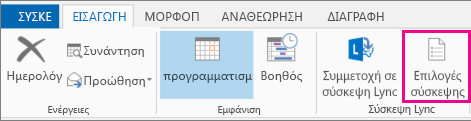
-
Για λεπτομέρειες σχετικά με τις επιλογές που είναι διαθέσιμες και πότε πρέπει να τις επιλέξετε, ανατρέξτε στο θέμα Ορισμός επιλογών για συσκέψεις Lync.
-
-
(Προαιρετικά) Στην ομάδα "Εμφάνιση" της καρτέλας "Σύσκεψη", κάντε κλικ στην επιλογή Βοηθός προγραμματισμού, για να βεβαιωθείτε ότι έχετε επιλέξει την καλύτερη δυνατή ώρα για τη σύσκεψη.
-
Σχεδόν τελειώσατε. Απλώς ελέγξτε ξανά τις πληροφορίες και πατήστε το κουμπί Αποστολή.
Ρύθμιση ηλεκτρονικής σύσκεψης με χρήση του Outlook Web App
Για να δημιουργήσετε μια πρόσκληση σε σύσκεψη Lync στο Outlook Web App, πρέπει:
-
Να χρησιμοποιείτε ένα πρόγραμμα περιήγησης που υποστηρίζει την πλήρη έκδοση του Outlook Web App.
-
Να έχετε ένα όνομα χρήστη και έναν κωδικό πρόσβασης από έναν οργανισμό που έχει μια συνδρομή για επιχειρήσεις ή μεγάλες επιχειρήσεις για να Microsoft 365.
Για να ρυθμίσετε μια ηλεκτρονική σύσκεψη χρησιμοποιώντας το Outlook Web App
-
Στην πύλη Microsoft 365, κάντε ένα από τα εξής:
-
Για να ρυθμίσετε μια σύσκεψη κατά ημερομηνία, κάντε κλικ στην καρτέλα Ημερολόγιο και, στην επάνω αριστερή γωνία, επιλέξτε Νέο συμβάν.
-
Για να ρυθμίσετε μια σύσκεψη με τα άτομα που θέλετε να προσκαλέσετε, κάντε κλικ στην καρτέλα Άτομα, κάντε κλικ σε μια επαφή ή ομάδα στη λίστα Επαφών σας και, στη συνέχεια, κάτω από το όνομα του ατόμου ή της ομάδας, επιλέξτε Προγραμματισμός σύσκεψης.
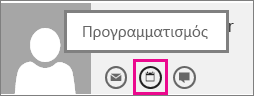
Συμβουλή: Εάν λάβετε ένα μήνυμα από τον αποκλεισμό αναδυόμενων παραθύρων που σας ρωτά εάν θέλετε να το επιτρέψετε, επιλέξτε Να επιτρέπεται πάντα.
Συμβουλή: Για να προσθέσετε μια επαφή ή ομάδα, στην καρτέλα Άτομα , στην επάνω αριστερή γωνία, κάντε κλικ στην επιλογή Δημιουργία και, στη συνέχεια, κάντε κλικ στην επιλογή Δημιουργία επαφής και πληκτρολογήστε τις απαιτούμενες πληροφορίες ή κάντε κλικ στην επιλογή Δημιουργία ομάδας, πληκτρολογήστε ένα όνομα ομάδας, κάντε κλικ στο πλαίσιο κειμένου Μέλη και, στη συνέχεια, πληκτρολογήστε τη διεύθυνση ηλεκτρονικού ταχυδρομείου του ατόμου που θέλετε να προσθέσετε. Καθώς πληκτρολογείτε, εμφανίζεται η σύνδεση Αναζήτηση επαφών και καταλόγου για να σας προσφέρει προτάσεις. Εάν δείτε το όνομα της επαφής εκεί, κάντε κλικ σε αυτήν. Όταν ολοκληρώσετε την προσθήκη χρηστών, κάντε κλικ στην επιλογή Αποθήκευση.
-
-
Στο μέσον του παραθύρου της σύσκεψης, επάνω από την περιοχή μηνυμάτων, επιλέξτε Ηλεκτρονική σύσκεψη.
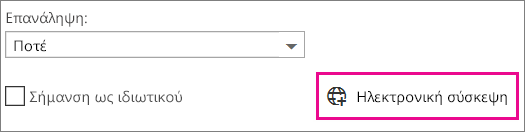
Λεπτομέρειες κλήσης, όπως μια σύνδεση Συμμετοχή σε ηλεκτρονική σύσκεψη, εμφανίζονται στην περιοχή μηνυμάτων. Εάν οι παράμετροι του λογαριασμού σας έχουν ρυθμιστεί για διάσκεψη με κλήση σύνδεσης, θα δείτε επίσης μια σύνδεση Εύρεση τοπικού αριθμού.
Σημειώσεις: Εάν δεν εμφανίζεται η σύνδεση Ηλεκτρονική σύσκεψη, αυτό μπορεί να οφείλετε σε έναν από τους παρακάτω λόγους:
-
Δεν χρησιμοποιείτε πρόγραμμα περιήγησης που υποστηρίζει την πλήρη έκδοση του Outlook Web App.
-
Η Microsoft 365 συνδρομή σας δεν περιλαμβάνει το Lync.
-
Έχετε συνδεθεί ως χρήστης στον οποίο δεν έχει παραχωρηθεί άδεια χρήσης για το Lync.
-
-
Ρυθμίστε τη σύσκεψη όπως κάνετε συνήθως, δηλαδή, παρέχοντας ένα όνομα στο συμβάν, προσθέτοντας ή καταργώντας συμμετέχοντες, επιλέγοντας ώρα έναρξης και διάρκεια κ.λπ. Εάν θα έχετε συμμετέχοντες με φυσική παρουσία, στο πεδίο Τοποθεσία, πληκτρολογήστε μια τοποθεσία για τη σύσκεψη, όπως μια αίθουσα διασκέψεων ή επιλέξτε Προσθήκη αίθουσας για βοήθεια στην εύρεση μιας αίθουσας διασκέψεων.
Συμβουλή: Για να κάνετε αναζήτηση για μια ώρα που βολεύει όλα τα άτομα, επιλέξτε Βοηθός προγραμματισμού, στο επάνω μέρος του παραθύρου της σύσκεψης.
Συμβουλές:
-
Για να δείτε τις ρυθμίσεις για άτομα που έχουν πρόσβαση στην ηλεκτρονική σύσκεψη, για άτομα που πρέπει να περιμένουν για να τα δεχθείτε στη σύσκεψη και για άτομα που μπορούν να είναι παρόντα στη διάρκεια της σύσκεψης, επιλέξτε Ρυθμίσεις ηλεκτρονικής σύσκεψης (επάνω ακριβώς από την περιοχή του μηνύματος).
-
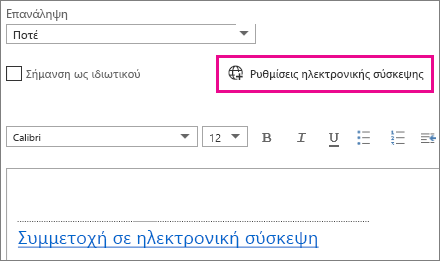
-
-
(Προαιρετικά) Στην περιοχή της σύσκεψης, μπορείτε να πληκτρολογήσετε μια ημερήσια διάταξη. Θα πρέπει να είστε προσεκτικοί ώστε να μην αλλάξετε καμία από τις πληροφορίες της ηλεκτρονικής σύσκεψης.
-
(Προαιρετικά) Για να προσθέσετε μια εικόνα ή ένα συνημμένο με την ημερήσια διάταξη, στο επάνω μέρος του παραθύρου της σύσκεψης, κάντε κλικ στο εικονίδιο Περισσότερες ενέργειες (…), επιλέξτε Εισαγωγή και κατόπιν Συνημμένα ή αρχεία του OneDrive ή Ενσωματωμένες εικόνες.
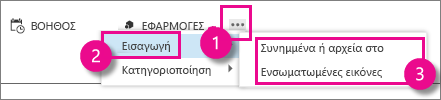
-
Στο επάνω μέρος του παραθύρου της σύσκεψης, επιλέξτε Αποστολή.
Έναρξη μη προγραμματισμένης σύσκεψης χρησιμοποιώντας το Lync 2013
Εάν θέλετε να συζητήσετε για ένα θέμα που απαιτεί άμεση προσοχή, μπορείτε γρήγορα να ξεκινήσετε μια ad hoc σύσκεψη με το Lync. Ανατρέξτε στο θέμα Έναρξη μη προγραμματισμένης σύσκεψης Lync.










